วิธีเรียกคืนอีเมลที่ส่งบน iOS 16

เมื่ออัปเกรดเป็น iOS 16 แอป Mail บน iOS 16 จะได้รับการอัปเดตด้วยความสามารถในการเรียกคืนอีเมลเมื่อส่งตามเวลาที่เลือกได้
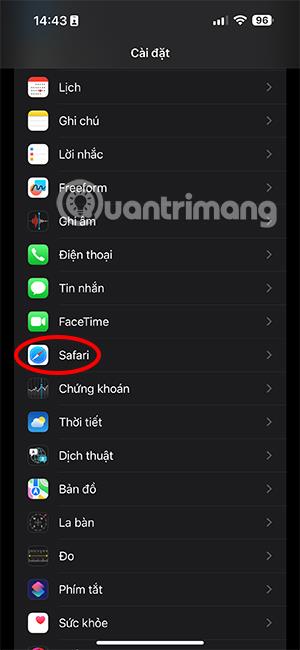
ใน เวอร์ชันiOS 17เบราว์เซอร์ Safari ได้รับการอัพเดตเพื่อเพิ่มคุณสมบัติในการล็อคแท็บที่ไม่ระบุชื่อด้วย Face ID หรือรหัสผ่าน Touch ID ขึ้นอยู่กับวิธีการรักษาความปลอดภัยที่อุปกรณ์ของคุณรองรับ คุณลักษณะนี้คล้ายกับ คุณลักษณะการล็อกแท็บที่ไม่ระบุตัว ตนบนโทรศัพท์ Chromeจากนั้นเว็บไซต์ที่คุณเยี่ยมชมในโหมดไม่ระบุตัวตนบน Safari จะได้รับการปกป้องอย่างสมบูรณ์ บทความด้านล่างนี้จะแนะนำให้คุณล็อคแท็บที่ไม่ระบุตัวตนบน Safari
คำแนะนำในการล็อคแท็บที่ไม่ระบุตัวตนบน Safari
ขั้นตอนที่ 1:
ขั้นแรก ผู้ใช้เข้าถึงแอปพลิเคชันการตั้งค่าบนโทรศัพท์ จากนั้นเลื่อนลงมาด้านล่างและคลิกที่แอปพลิเคชัน Safariเพื่อปรับการตั้งค่าเบราว์เซอร์
ในอินเทอร์เฟซถัดไป คุณจะเปิดใช้งาน Require FaceID เพื่อปลดล็อคคุณสมบัติการดูเว็บแบบส่วนตัวเพื่อขอปลดล็อคแท็บที่ไม่ระบุตัวตนด้วย Face ID
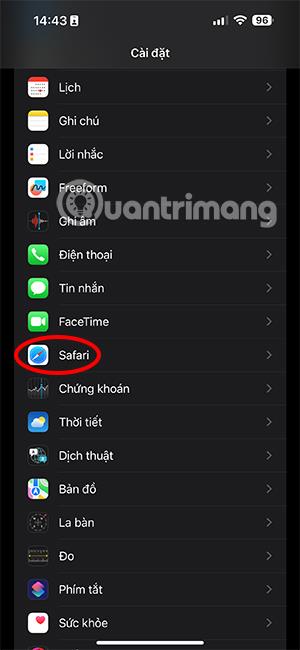
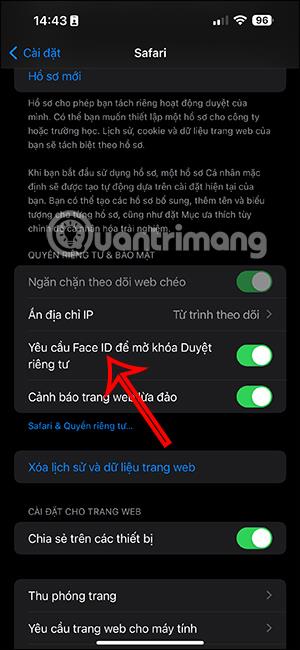
ขั้นตอนที่ 2:
จากนั้นคุณเข้าถึงเบราว์เซอร์ Safari และคลิกที่โหมดการเรียกดูแท็บที่ไม่ระบุตัวตนบนเบราว์เซอร์ เมื่อหน้าจอแสดงข้อความการดูเว็บแบบส่วนตัวถูกล็อคให้คลิกปลดล็อคจาก นั้นใช้ Face ID เพื่อเปิดแท็บไม่ระบุตัวตนบน Safari
สุดท้าย คุณจะเข้าถึงแท็บที่ไม่ระบุตัวตนบน Safari ได้ตามปกติ
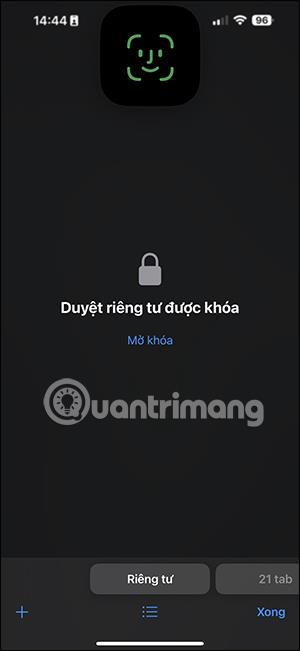
เมื่อเราออกจากโหมดไม่ระบุตัวตนบน Safari หรือเปลี่ยนไปท่องเว็บบน Safari ในโหมดปกติ คุณลักษณะการล็อกแท็บที่ไม่ระบุตัวตนของ Safari จะเปิดใช้งานโดยอัตโนมัติ และคุณจะต้องปลดล็อกเพื่อเข้าถึงอีกครั้งหากต้องการ
วิดีโอสอนการล็อคแท็บที่ไม่ระบุตัวตนบน Safari iPhone
เมื่ออัปเกรดเป็น iOS 16 แอป Mail บน iOS 16 จะได้รับการอัปเดตด้วยความสามารถในการเรียกคืนอีเมลเมื่อส่งตามเวลาที่เลือกได้
iOS 16 มีคุณสมบัติมากมายในการปรับแต่งหน้าจอล็อคของ iPhone และรูปภาพหน้าจอล็อกของ iPhone ยังมีตัวเลือกให้ครอบตัดรูปภาพได้โดยตรง ปรับพื้นที่รูปภาพได้ตามต้องการ
คุณเจลเบรค iPhone ของคุณสำเร็จแล้วหรือยัง? ยินดีด้วย ก้าวที่ยากที่สุดจบลงแล้ว ตอนนี้คุณสามารถเริ่มการติดตั้งและใช้การปรับแต่งเล็กน้อยเพื่อสัมผัสประสบการณ์ iPhone ของคุณอย่างที่ไม่เคยมีมาก่อน
สำหรับผู้ที่คุ้นเคยกับปุ่มโฮมบน iPhone เวอร์ชันก่อน ๆ บางทีการเปลี่ยนไปใช้หน้าจอแบบขอบจรดขอบอาจทำให้สับสนเล็กน้อย ต่อไปนี้คือวิธีใช้ iPhone ของคุณโดยไม่มีปุ่มโฮม
แม้ว่าสไตลัสนี้มีรูปลักษณ์ที่เรียบง่าย แต่ก็มี "คุณสมบัติมากมาย" และความสะดวกสบายเมื่อจับคู่กับ iPad
Passkeys มุ่งหวังที่จะกำจัดการใช้รหัสผ่านบนเว็บ แม้ว่าสิ่งนี้อาจฟังดูน่าสนใจ แต่ฟีเจอร์ Passkeys ของ Apple ก็มีข้อดีและข้อเสีย
แอปพลิเคชั่น Files บน iPhone เป็นแอปพลิเคชั่นจัดการไฟล์ที่มีประสิทธิภาพพร้อมคุณสมบัติพื้นฐานครบครัน บทความด้านล่างนี้จะแนะนำให้คุณสร้างโฟลเดอร์ใหม่ใน Files บน iPhone
ปรากฎว่า iOS 14 ไม่ใช่สาเหตุโดยตรงที่ทำให้แบตเตอรี่ iPhone ร้อนเกินไปและทำให้แบตเตอรี่หมด
App Library หรือ Application Library เป็นยูทิลิตี้ที่ผู้ใช้ iPhone ค่อนข้างคุ้นเคยอยู่แล้ว แต่เปิดตัวบน iPad ผ่าน iPadOS 15 เท่านั้น
เพื่อช่วยให้ผู้ใช้ค้นหาสถานที่บน Google Maps ได้อย่างง่ายดาย แอปพลิเคชันเวอร์ชันล่าสุดได้เพิ่มฟีเจอร์เพื่อสร้างวิดเจ็ต Google Maps บนหน้าจอ iPhone








